Le processeur, ou "CPU", est le système nerveux central de votre ordinateur. Comme tous les composants informatiques, les processeurs deviennent rapidement obsolètes et obsolètes, avec de nouvelles versions puissantes régulièrement disponibles. La mise à niveau de votre processeur est l'une des mises à niveau les plus coûteuses que vous pouvez effectuer, mais elle peut entraîner une augmentation considérable des performances. Assurez-vous de déterminer les types de processeurs compatibles avant d'acheter une mise à niveau.
Première partie de trois:
Vérification de la compatibilité de la carte mère
-
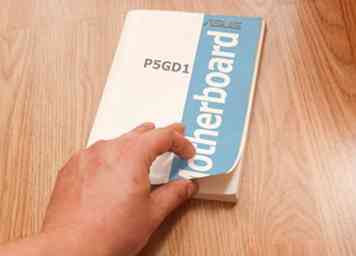 1 Trouvez la documentation de votre carte mère. Le facteur numéro un qui détermine le processeur que vous pouvez installer est le type de socket de votre carte mère. AMD et Intel utilisent des sockets différents, et les deux fabricants utilisent plusieurs types de sockets en fonction du processeur. La documentation de votre carte mère vous fournira les informations de socket nécessaires.
1 Trouvez la documentation de votre carte mère. Le facteur numéro un qui détermine le processeur que vous pouvez installer est le type de socket de votre carte mère. AMD et Intel utilisent des sockets différents, et les deux fabricants utilisent plusieurs types de sockets en fonction du processeur. La documentation de votre carte mère vous fournira les informations de socket nécessaires. - Vous ne pouvez pas installer un processeur Intel sur une carte mère AMD, ou inversement.
- Tous les processeurs d'un même fabricant n'utilisent pas le même socket.
- Vous ne pouvez pas mettre à niveau le processeur sur un ordinateur portable.
-
 2 Utilisez le programme CPU-Z pour déterminer votre type de socket. CPU-Z est un utilitaire gratuit qui peut déterminer le type de matériel que vous avez installé. C'est le programme le plus simple à utiliser pour trouver le type de socket de votre carte mère.
2 Utilisez le programme CPU-Z pour déterminer votre type de socket. CPU-Z est un utilitaire gratuit qui peut déterminer le type de matériel que vous avez installé. C'est le programme le plus simple à utiliser pour trouver le type de socket de votre carte mère. - Téléchargez et installez CPU-Z depuis www.cpuid.com.
- Exécutez CPU-Z.
- Cliquez sur l'onglet "CPU" et notez ce qui est affiché dans le champ "Package".
-
 3 Inspectez visuellement la carte mère si vous ne trouvez pas la documentation. Ouvrez votre ordinateur et trouvez le numéro de modèle de votre carte mère pour le rechercher en ligne.
3 Inspectez visuellement la carte mère si vous ne trouvez pas la documentation. Ouvrez votre ordinateur et trouvez le numéro de modèle de votre carte mère pour le rechercher en ligne. - Cliquez ici pour des instructions détaillées sur l'inspection visuelle de votre carte mère.
-
 4 Emmenez votre ancien processeur dans un magasin informatique si vous ne pouvez pas l'identifier. Si vous ne parvenez toujours pas à identifier le type de socket, retirez votre ancien processeur de la carte mère et dirigez-le vers un magasin spécialisé. L'un des techniciens devrait être en mesure de vous dire de quel type de socket il s'agit, et peut être en mesure de formuler des recommandations sur les processeurs qui seraient de bons remplacements.
4 Emmenez votre ancien processeur dans un magasin informatique si vous ne pouvez pas l'identifier. Si vous ne parvenez toujours pas à identifier le type de socket, retirez votre ancien processeur de la carte mère et dirigez-le vers un magasin spécialisé. L'un des techniciens devrait être en mesure de vous dire de quel type de socket il s'agit, et peut être en mesure de formuler des recommandations sur les processeurs qui seraient de bons remplacements. -
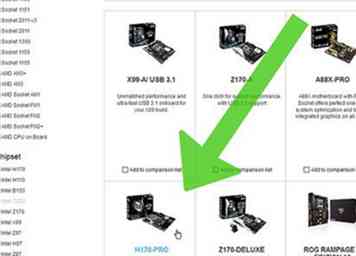 5 Pensez à acheter une nouvelle carte mère si vous souhaitez effectuer une mise à niveau. Si vous essayez de mettre à niveau un ancien ordinateur avec un processeur plus récent, il y a de fortes chances que les sockets ne correspondent pas. Avec le temps, il devient de plus en plus difficile d'obtenir un nouveau processeur adapté à une carte mère plus ancienne. L'achat d'une nouvelle carte mère avec votre nouveau processeur facilitera grandement les choses.
5 Pensez à acheter une nouvelle carte mère si vous souhaitez effectuer une mise à niveau. Si vous essayez de mettre à niveau un ancien ordinateur avec un processeur plus récent, il y a de fortes chances que les sockets ne correspondent pas. Avec le temps, il devient de plus en plus difficile d'obtenir un nouveau processeur adapté à une carte mère plus ancienne. L'achat d'une nouvelle carte mère avec votre nouveau processeur facilitera grandement les choses. - Remarque: Si vous mettez à niveau votre carte mère, vous devrez peut-être également mettre à niveau votre RAM, car l’ancienne mémoire RAM est souvent incompatible avec les nouvelles cartes mères.
Deuxième partie de trois:
Retrait de votre ancien processeur
-
 1 Ouvrez le boîtier de votre ordinateur. Pour accéder à votre processeur, vous devrez ouvrir votre dossier. Arrêtez l'ordinateur et débranchez tous les câbles. Placez l'ordinateur sur le côté avec les connecteurs arrière reposant le plus près de la table. Retirez le panneau latéral à l'aide d'un tournevis Phillips ou des vis à oreilles.
1 Ouvrez le boîtier de votre ordinateur. Pour accéder à votre processeur, vous devrez ouvrir votre dossier. Arrêtez l'ordinateur et débranchez tous les câbles. Placez l'ordinateur sur le côté avec les connecteurs arrière reposant le plus près de la table. Retirez le panneau latéral à l'aide d'un tournevis Phillips ou des vis à oreilles. - Cliquez ici pour des instructions plus détaillées sur l'ouverture de votre cas.
-
 2 Fondez-vous. Assurez-vous que vous êtes correctement mis à la terre avant de travailler à l'intérieur de votre ordinateur. Fixez une dragonne antistatique au métal nu du boîtier de l'ordinateur ou touchez un robinet d'eau en métal.
2 Fondez-vous. Assurez-vous que vous êtes correctement mis à la terre avant de travailler à l'intérieur de votre ordinateur. Fixez une dragonne antistatique au métal nu du boîtier de l'ordinateur ou touchez un robinet d'eau en métal. -
 3 Localisez le refroidisseur du processeur. Pratiquement tous les processeurs auront un refroidisseur de processeur installé sur le dessus. Ceci est typiquement un dissipateur thermique en métal avec un ventilateur attaché. Vous devrez le supprimer pour accéder au processeur.
3 Localisez le refroidisseur du processeur. Pratiquement tous les processeurs auront un refroidisseur de processeur installé sur le dessus. Ceci est typiquement un dissipateur thermique en métal avec un ventilateur attaché. Vous devrez le supprimer pour accéder au processeur. -
 4 Retirez tous les câbles ou composants bloquant l'accès. L'intérieur d'un ordinateur peut être un espace encombré, et il peut y avoir des câbles ou des composants qui bloquent une partie ou la totalité du refroidisseur du processeur. Détachez tout ce dont vous avez besoin pour y accéder, mais assurez-vous de vous rappeler où tout était branché.
4 Retirez tous les câbles ou composants bloquant l'accès. L'intérieur d'un ordinateur peut être un espace encombré, et il peut y avoir des câbles ou des composants qui bloquent une partie ou la totalité du refroidisseur du processeur. Détachez tout ce dont vous avez besoin pour y accéder, mais assurez-vous de vous rappeler où tout était branché. -
 5 Retirez le refroidisseur du processeur. Débranchez le refroidisseur de la carte mère, puis détachez-le. La plupart des glacières ont quatre broches qui peuvent être défaites avec vos doigts ou un tournevis à tête plate. Certains refroidisseurs de CPU ont un support à l'arrière de la carte mère qui doit être retiré en premier.
5 Retirez le refroidisseur du processeur. Débranchez le refroidisseur de la carte mère, puis détachez-le. La plupart des glacières ont quatre broches qui peuvent être défaites avec vos doigts ou un tournevis à tête plate. Certains refroidisseurs de CPU ont un support à l'arrière de la carte mère qui doit être retiré en premier. - Après avoir éteint le refroidisseur de la carte mère, il sera probablement toujours attaché au processeur à cause de la pâte thermique. Tournez doucement le dissipateur de chaleur d'avant en arrière jusqu'à ce qu'il soit libéré du processeur.
- Si vous prévoyez de réutiliser le refroidisseur du processeur sur le nouveau processeur, essuyez l'excès de pâte thermique au bas du refroidisseur avec de l'alcool à friction.
-
 6 Détachez le levier situé sur le côté du couvercle du support de processeur. Cela fera sauter le couvercle de la prise et vous permettra de retirer le processeur.
6 Détachez le levier situé sur le côté du couvercle du support de processeur. Cela fera sauter le couvercle de la prise et vous permettra de retirer le processeur. -
 7 Soulevez doucement le CPU. Saisissez le processeur sur les côtés et veillez à soulever le processeur afin de ne pas endommager les broches délicates. Vous devrez peut-être incliner légèrement le processeur pour le faire sortir du cache, mais assurez-vous de ne pas le faire avant de le faire.
7 Soulevez doucement le CPU. Saisissez le processeur sur les côtés et veillez à soulever le processeur afin de ne pas endommager les broches délicates. Vous devrez peut-être incliner légèrement le processeur pour le faire sortir du cache, mais assurez-vous de ne pas le faire avant de le faire. - Si vous souhaitez sauvegarder votre ancien processeur, assurez-vous de le stocker dans un sac antistatique. Si vous stockez un processeur AMD, essayez d’appuyer également sur le processeur pour éviter d’endommager les broches.
Troisième partie de trois:
Installer votre nouveau processeur
-
 1 Installez votre nouvelle carte mère (si nécessaire). Si vous mettez à niveau votre carte mère afin d’utiliser un nouveau processeur, vous devez le faire avant de continuer. Retirez tous les composants et les câbles de votre ancienne carte mère, puis retirez-la du boîtier. Installez la nouvelle carte mère dans le boîtier, en utilisant de nouveaux supports si nécessaire.
1 Installez votre nouvelle carte mère (si nécessaire). Si vous mettez à niveau votre carte mère afin d’utiliser un nouveau processeur, vous devez le faire avant de continuer. Retirez tous les composants et les câbles de votre ancienne carte mère, puis retirez-la du boîtier. Installez la nouvelle carte mère dans le boîtier, en utilisant de nouveaux supports si nécessaire. - Cliquez ici pour des instructions détaillées sur l'installation d'une nouvelle carte mère.
-
 2 Fondez-vous. Vérifiez que vous êtes mis à la terre avant de retirer votre nouveau processeur de son emballage. Une décharge électrostatique peut facilement faire frire le processeur, le rendant sans valeur.
2 Fondez-vous. Vérifiez que vous êtes mis à la terre avant de retirer votre nouveau processeur de son emballage. Une décharge électrostatique peut facilement faire frire le processeur, le rendant sans valeur. - Touchez un robinet d'eau en métal à nouveau si vous n'êtes pas sûr.
-
 3 Retirez le nouveau processeur de son sac de protection. Assurez-vous de le saisir par les bords et d'éviter de toucher des broches ou des contacts.
3 Retirez le nouveau processeur de son sac de protection. Assurez-vous de le saisir par les bords et d'éviter de toucher des broches ou des contacts. -
 4 Alignez les encoches ou le triangle sur le processeur avec le support. Selon le processeur et le socket que vous utilisez, vous pouvez avoir plusieurs encoches sur les bords ou un petit triangle dans un coin. Ces guides sont conçus pour vous assurer que vous installez votre CPU dans la bonne position.
4 Alignez les encoches ou le triangle sur le processeur avec le support. Selon le processeur et le socket que vous utilisez, vous pouvez avoir plusieurs encoches sur les bords ou un petit triangle dans un coin. Ces guides sont conçus pour vous assurer que vous installez votre CPU dans la bonne position. -
 5 Posez doucement le processeur dans le support. Après vous être assuré que le processeur est correctement orienté, placez-le doucement dans le support. Ne pas l'insérer en biais.
5 Posez doucement le processeur dans le support. Après vous être assuré que le processeur est correctement orienté, placez-le doucement dans le support. Ne pas l'insérer en biais. - Vous ne devriez jamais avoir besoin de forcer le processeur en place. Si vous appliquez une pression, vous risquez de plier ou de casser les broches, rendant le processeur inutilisable.
-
 6 Revissez le cache de la prise. Une fois que le processeur a été correctement inséré, fermez le cache du connecteur et ré-enclenchez-le pour que le processeur soit correctement maintenu en place.
6 Revissez le cache de la prise. Une fois que le processeur a été correctement inséré, fermez le cache du connecteur et ré-enclenchez-le pour que le processeur soit correctement maintenu en place. -
 7 Appliquez une pâte thermique sur le processeur. Avant d'installer le refroidisseur, vous devrez appliquer une fine couche de pâte thermique sur le dessus du processeur. Cela permet de conduire la chaleur du processeur vers le refroidisseur en éliminant les imperfections sur les surfaces de contact.
7 Appliquez une pâte thermique sur le processeur. Avant d'installer le refroidisseur, vous devrez appliquer une fine couche de pâte thermique sur le dessus du processeur. Cela permet de conduire la chaleur du processeur vers le refroidisseur en éliminant les imperfections sur les surfaces de contact. - Cliquez ici pour un guide détaillé sur l'application de la pâte thermique.
-
 8 Sécurisez le refroidisseur du processeur. Ce processus variera en fonction du type de refroidisseur que vous installez. Les refroidisseurs Intel Stock se connectent à la carte mère en utilisant quatre broches, tandis que les refroidisseurs AMD en stock sont installés en angle dans des languettes métalliques.
8 Sécurisez le refroidisseur du processeur. Ce processus variera en fonction du type de refroidisseur que vous installez. Les refroidisseurs Intel Stock se connectent à la carte mère en utilisant quatre broches, tandis que les refroidisseurs AMD en stock sont installés en angle dans des languettes métalliques. - Assurez-vous de brancher le refroidisseur CPU sur le VENTILATEUR DE CPU connecteur sur votre carte mère. Cela fournira de l'énergie au ventilateur de la glacière.
-
 9 Branchez ou rattachez tout ce que vous avez déconnecté plus tôt. Avant de fermer votre ordinateur, assurez-vous que tout ce que vous avez détaché pour accéder au processeur a été correctement connecté.
9 Branchez ou rattachez tout ce que vous avez déconnecté plus tôt. Avant de fermer votre ordinateur, assurez-vous que tout ce que vous avez détaché pour accéder au processeur a été correctement connecté. -
 10 Fermez votre cas. Remettez le panneau latéral dans sa position et fixez-le avec des vis. Replacez votre ordinateur sur votre bureau et connectez tous les câbles à l'arrière.
10 Fermez votre cas. Remettez le panneau latéral dans sa position et fixez-le avec des vis. Replacez votre ordinateur sur votre bureau et connectez tous les câbles à l'arrière. -
 11 Essayez d’allumer votre ordinateur. Si vous venez de changer de processeur mais conservez la même carte mère, il y a de fortes chances que votre ordinateur démarre normalement. Ouvrez CPU-Z ou votre fenêtre Propriétés système (⊞ Gagner+Pause) pour vous assurer que votre nouveau processeur est reconnu.
11 Essayez d’allumer votre ordinateur. Si vous venez de changer de processeur mais conservez la même carte mère, il y a de fortes chances que votre ordinateur démarre normalement. Ouvrez CPU-Z ou votre fenêtre Propriétés système (⊞ Gagner+Pause) pour vous assurer que votre nouveau processeur est reconnu. -
 12 Réinstallez votre système d'exploitation (si nécessaire). Si vous avez installé une nouvelle carte mère ou installé un processeur très différent de l'ancien, vous devrez probablement réinstaller votre système d'exploitation. Si vous rencontrez des problèmes de démarrage après l'installation du nouveau processeur, la réinstallation de votre système d'exploitation devrait vous permettre de redémarrer.[1]
12 Réinstallez votre système d'exploitation (si nécessaire). Si vous avez installé une nouvelle carte mère ou installé un processeur très différent de l'ancien, vous devrez probablement réinstaller votre système d'exploitation. Si vous rencontrez des problèmes de démarrage après l'installation du nouveau processeur, la réinstallation de votre système d'exploitation devrait vous permettre de redémarrer.[1] - Réinstaller Windows 8
- Réinstaller Windows 7
- Réinstaller Windows Vista
- Réinstallez Windows XP
- Réinstallez OS X
- Réinstallez Ubuntu Linux
Facebook
Twitter
Google+
 Minotauromaquia
Minotauromaquia
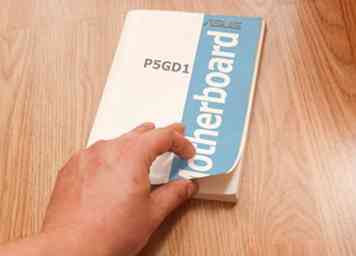 1 Trouvez la documentation de votre carte mère. Le facteur numéro un qui détermine le processeur que vous pouvez installer est le type de socket de votre carte mère. AMD et Intel utilisent des sockets différents, et les deux fabricants utilisent plusieurs types de sockets en fonction du processeur. La documentation de votre carte mère vous fournira les informations de socket nécessaires.
1 Trouvez la documentation de votre carte mère. Le facteur numéro un qui détermine le processeur que vous pouvez installer est le type de socket de votre carte mère. AMD et Intel utilisent des sockets différents, et les deux fabricants utilisent plusieurs types de sockets en fonction du processeur. La documentation de votre carte mère vous fournira les informations de socket nécessaires.  2 Utilisez le programme CPU-Z pour déterminer votre type de socket. CPU-Z est un utilitaire gratuit qui peut déterminer le type de matériel que vous avez installé. C'est le programme le plus simple à utiliser pour trouver le type de socket de votre carte mère.
2 Utilisez le programme CPU-Z pour déterminer votre type de socket. CPU-Z est un utilitaire gratuit qui peut déterminer le type de matériel que vous avez installé. C'est le programme le plus simple à utiliser pour trouver le type de socket de votre carte mère.  3 Inspectez visuellement la carte mère si vous ne trouvez pas la documentation. Ouvrez votre ordinateur et trouvez le numéro de modèle de votre carte mère pour le rechercher en ligne.
3 Inspectez visuellement la carte mère si vous ne trouvez pas la documentation. Ouvrez votre ordinateur et trouvez le numéro de modèle de votre carte mère pour le rechercher en ligne.  4 Emmenez votre ancien processeur dans un magasin informatique si vous ne pouvez pas l'identifier. Si vous ne parvenez toujours pas à identifier le type de socket, retirez votre ancien processeur de la carte mère et dirigez-le vers un magasin spécialisé. L'un des techniciens devrait être en mesure de vous dire de quel type de socket il s'agit, et peut être en mesure de formuler des recommandations sur les processeurs qui seraient de bons remplacements.
4 Emmenez votre ancien processeur dans un magasin informatique si vous ne pouvez pas l'identifier. Si vous ne parvenez toujours pas à identifier le type de socket, retirez votre ancien processeur de la carte mère et dirigez-le vers un magasin spécialisé. L'un des techniciens devrait être en mesure de vous dire de quel type de socket il s'agit, et peut être en mesure de formuler des recommandations sur les processeurs qui seraient de bons remplacements. 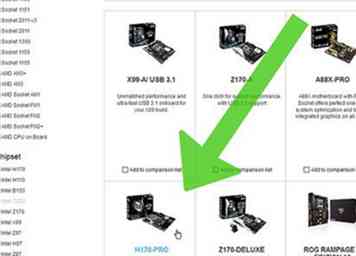 5 Pensez à acheter une nouvelle carte mère si vous souhaitez effectuer une mise à niveau. Si vous essayez de mettre à niveau un ancien ordinateur avec un processeur plus récent, il y a de fortes chances que les sockets ne correspondent pas. Avec le temps, il devient de plus en plus difficile d'obtenir un nouveau processeur adapté à une carte mère plus ancienne. L'achat d'une nouvelle carte mère avec votre nouveau processeur facilitera grandement les choses.
5 Pensez à acheter une nouvelle carte mère si vous souhaitez effectuer une mise à niveau. Si vous essayez de mettre à niveau un ancien ordinateur avec un processeur plus récent, il y a de fortes chances que les sockets ne correspondent pas. Avec le temps, il devient de plus en plus difficile d'obtenir un nouveau processeur adapté à une carte mère plus ancienne. L'achat d'une nouvelle carte mère avec votre nouveau processeur facilitera grandement les choses.  1 Ouvrez le boîtier de votre ordinateur. Pour accéder à votre processeur, vous devrez ouvrir votre dossier. Arrêtez l'ordinateur et débranchez tous les câbles. Placez l'ordinateur sur le côté avec les connecteurs arrière reposant le plus près de la table. Retirez le panneau latéral à l'aide d'un tournevis Phillips ou des vis à oreilles.
1 Ouvrez le boîtier de votre ordinateur. Pour accéder à votre processeur, vous devrez ouvrir votre dossier. Arrêtez l'ordinateur et débranchez tous les câbles. Placez l'ordinateur sur le côté avec les connecteurs arrière reposant le plus près de la table. Retirez le panneau latéral à l'aide d'un tournevis Phillips ou des vis à oreilles.  2 Fondez-vous. Assurez-vous que vous êtes correctement mis à la terre avant de travailler à l'intérieur de votre ordinateur. Fixez une dragonne antistatique au métal nu du boîtier de l'ordinateur ou touchez un robinet d'eau en métal.
2 Fondez-vous. Assurez-vous que vous êtes correctement mis à la terre avant de travailler à l'intérieur de votre ordinateur. Fixez une dragonne antistatique au métal nu du boîtier de l'ordinateur ou touchez un robinet d'eau en métal.  3 Localisez le refroidisseur du processeur. Pratiquement tous les processeurs auront un refroidisseur de processeur installé sur le dessus. Ceci est typiquement un dissipateur thermique en métal avec un ventilateur attaché. Vous devrez le supprimer pour accéder au processeur.
3 Localisez le refroidisseur du processeur. Pratiquement tous les processeurs auront un refroidisseur de processeur installé sur le dessus. Ceci est typiquement un dissipateur thermique en métal avec un ventilateur attaché. Vous devrez le supprimer pour accéder au processeur.  4 Retirez tous les câbles ou composants bloquant l'accès. L'intérieur d'un ordinateur peut être un espace encombré, et il peut y avoir des câbles ou des composants qui bloquent une partie ou la totalité du refroidisseur du processeur. Détachez tout ce dont vous avez besoin pour y accéder, mais assurez-vous de vous rappeler où tout était branché.
4 Retirez tous les câbles ou composants bloquant l'accès. L'intérieur d'un ordinateur peut être un espace encombré, et il peut y avoir des câbles ou des composants qui bloquent une partie ou la totalité du refroidisseur du processeur. Détachez tout ce dont vous avez besoin pour y accéder, mais assurez-vous de vous rappeler où tout était branché.  5 Retirez le refroidisseur du processeur. Débranchez le refroidisseur de la carte mère, puis détachez-le. La plupart des glacières ont quatre broches qui peuvent être défaites avec vos doigts ou un tournevis à tête plate. Certains refroidisseurs de CPU ont un support à l'arrière de la carte mère qui doit être retiré en premier.
5 Retirez le refroidisseur du processeur. Débranchez le refroidisseur de la carte mère, puis détachez-le. La plupart des glacières ont quatre broches qui peuvent être défaites avec vos doigts ou un tournevis à tête plate. Certains refroidisseurs de CPU ont un support à l'arrière de la carte mère qui doit être retiré en premier.  6 Détachez le levier situé sur le côté du couvercle du support de processeur. Cela fera sauter le couvercle de la prise et vous permettra de retirer le processeur.
6 Détachez le levier situé sur le côté du couvercle du support de processeur. Cela fera sauter le couvercle de la prise et vous permettra de retirer le processeur.  7 Soulevez doucement le CPU. Saisissez le processeur sur les côtés et veillez à soulever le processeur afin de ne pas endommager les broches délicates. Vous devrez peut-être incliner légèrement le processeur pour le faire sortir du cache, mais assurez-vous de ne pas le faire avant de le faire.
7 Soulevez doucement le CPU. Saisissez le processeur sur les côtés et veillez à soulever le processeur afin de ne pas endommager les broches délicates. Vous devrez peut-être incliner légèrement le processeur pour le faire sortir du cache, mais assurez-vous de ne pas le faire avant de le faire.  1 Installez votre nouvelle carte mère (si nécessaire). Si vous mettez à niveau votre carte mère afin d’utiliser un nouveau processeur, vous devez le faire avant de continuer. Retirez tous les composants et les câbles de votre ancienne carte mère, puis retirez-la du boîtier. Installez la nouvelle carte mère dans le boîtier, en utilisant de nouveaux supports si nécessaire.
1 Installez votre nouvelle carte mère (si nécessaire). Si vous mettez à niveau votre carte mère afin d’utiliser un nouveau processeur, vous devez le faire avant de continuer. Retirez tous les composants et les câbles de votre ancienne carte mère, puis retirez-la du boîtier. Installez la nouvelle carte mère dans le boîtier, en utilisant de nouveaux supports si nécessaire.  2 Fondez-vous. Vérifiez que vous êtes mis à la terre avant de retirer votre nouveau processeur de son emballage. Une décharge électrostatique peut facilement faire frire le processeur, le rendant sans valeur.
2 Fondez-vous. Vérifiez que vous êtes mis à la terre avant de retirer votre nouveau processeur de son emballage. Une décharge électrostatique peut facilement faire frire le processeur, le rendant sans valeur.  3 Retirez le nouveau processeur de son sac de protection. Assurez-vous de le saisir par les bords et d'éviter de toucher des broches ou des contacts.
3 Retirez le nouveau processeur de son sac de protection. Assurez-vous de le saisir par les bords et d'éviter de toucher des broches ou des contacts.  4 Alignez les encoches ou le triangle sur le processeur avec le support. Selon le processeur et le socket que vous utilisez, vous pouvez avoir plusieurs encoches sur les bords ou un petit triangle dans un coin. Ces guides sont conçus pour vous assurer que vous installez votre CPU dans la bonne position.
4 Alignez les encoches ou le triangle sur le processeur avec le support. Selon le processeur et le socket que vous utilisez, vous pouvez avoir plusieurs encoches sur les bords ou un petit triangle dans un coin. Ces guides sont conçus pour vous assurer que vous installez votre CPU dans la bonne position.  5 Posez doucement le processeur dans le support. Après vous être assuré que le processeur est correctement orienté, placez-le doucement dans le support. Ne pas l'insérer en biais.
5 Posez doucement le processeur dans le support. Après vous être assuré que le processeur est correctement orienté, placez-le doucement dans le support. Ne pas l'insérer en biais.  6 Revissez le cache de la prise. Une fois que le processeur a été correctement inséré, fermez le cache du connecteur et ré-enclenchez-le pour que le processeur soit correctement maintenu en place.
6 Revissez le cache de la prise. Une fois que le processeur a été correctement inséré, fermez le cache du connecteur et ré-enclenchez-le pour que le processeur soit correctement maintenu en place.  7 Appliquez une pâte thermique sur le processeur. Avant d'installer le refroidisseur, vous devrez appliquer une fine couche de pâte thermique sur le dessus du processeur. Cela permet de conduire la chaleur du processeur vers le refroidisseur en éliminant les imperfections sur les surfaces de contact.
7 Appliquez une pâte thermique sur le processeur. Avant d'installer le refroidisseur, vous devrez appliquer une fine couche de pâte thermique sur le dessus du processeur. Cela permet de conduire la chaleur du processeur vers le refroidisseur en éliminant les imperfections sur les surfaces de contact.  8 Sécurisez le refroidisseur du processeur. Ce processus variera en fonction du type de refroidisseur que vous installez. Les refroidisseurs Intel Stock se connectent à la carte mère en utilisant quatre broches, tandis que les refroidisseurs AMD en stock sont installés en angle dans des languettes métalliques.
8 Sécurisez le refroidisseur du processeur. Ce processus variera en fonction du type de refroidisseur que vous installez. Les refroidisseurs Intel Stock se connectent à la carte mère en utilisant quatre broches, tandis que les refroidisseurs AMD en stock sont installés en angle dans des languettes métalliques.  9 Branchez ou rattachez tout ce que vous avez déconnecté plus tôt. Avant de fermer votre ordinateur, assurez-vous que tout ce que vous avez détaché pour accéder au processeur a été correctement connecté.
9 Branchez ou rattachez tout ce que vous avez déconnecté plus tôt. Avant de fermer votre ordinateur, assurez-vous que tout ce que vous avez détaché pour accéder au processeur a été correctement connecté.  10 Fermez votre cas. Remettez le panneau latéral dans sa position et fixez-le avec des vis. Replacez votre ordinateur sur votre bureau et connectez tous les câbles à l'arrière.
10 Fermez votre cas. Remettez le panneau latéral dans sa position et fixez-le avec des vis. Replacez votre ordinateur sur votre bureau et connectez tous les câbles à l'arrière.  11 Essayez d’allumer votre ordinateur. Si vous venez de changer de processeur mais conservez la même carte mère, il y a de fortes chances que votre ordinateur démarre normalement. Ouvrez CPU-Z ou votre fenêtre Propriétés système (
11 Essayez d’allumer votre ordinateur. Si vous venez de changer de processeur mais conservez la même carte mère, il y a de fortes chances que votre ordinateur démarre normalement. Ouvrez CPU-Z ou votre fenêtre Propriétés système ( 12 Réinstallez votre système d'exploitation (si nécessaire). Si vous avez installé une nouvelle carte mère ou installé un processeur très différent de l'ancien, vous devrez probablement réinstaller votre système d'exploitation. Si vous rencontrez des problèmes de démarrage après l'installation du nouveau processeur, la réinstallation de votre système d'exploitation devrait vous permettre de redémarrer.[1]
12 Réinstallez votre système d'exploitation (si nécessaire). Si vous avez installé une nouvelle carte mère ou installé un processeur très différent de l'ancien, vous devrez probablement réinstaller votre système d'exploitation. Si vous rencontrez des problèmes de démarrage après l'installation du nouveau processeur, la réinstallation de votre système d'exploitation devrait vous permettre de redémarrer.[1]